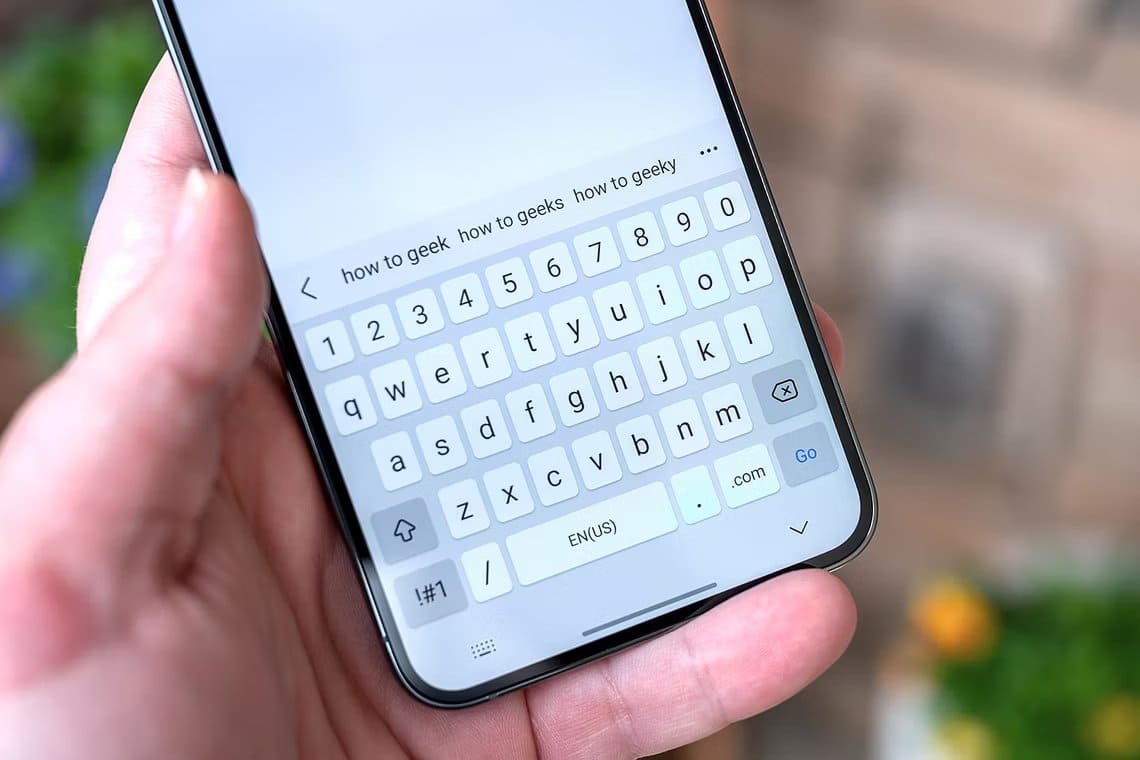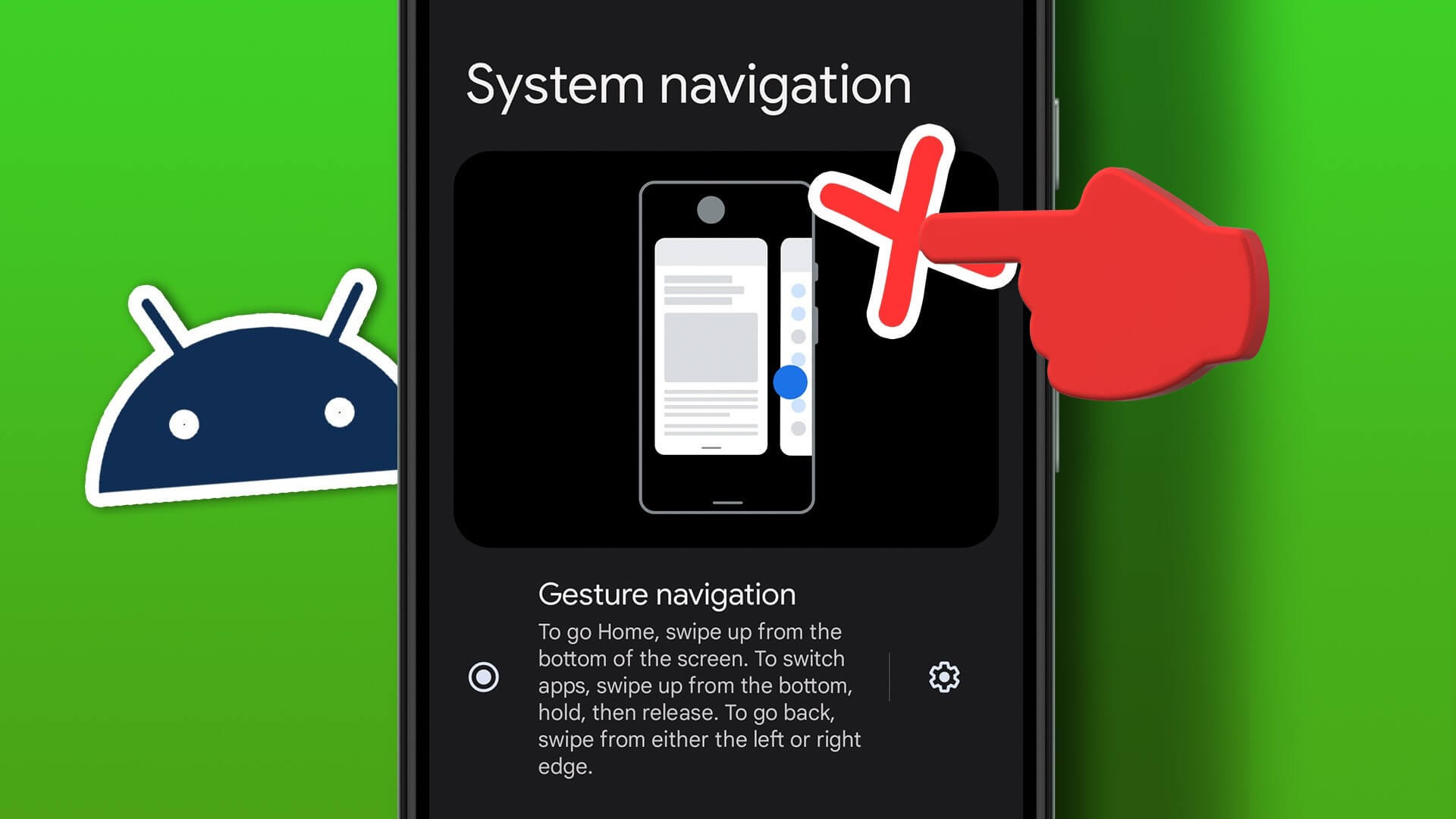Googles mange mislykkede forsøk på å trenge inn i direktemeldingsmarkedet ga rikelig med plass for konkurrenter til å dominere området i årevis. Facebooks WhatsApp er et eksempel på dette med milliarder av brukere over hele verden. Selv om WhatsApp er kjent for sin pålitelighet, opplever tjenesten hyppige nedlastingstider. Hvis du har noen problemer med WhatsApp-tilkobling på Android, er det på tide å feilsøke og fikse WhatsApp som ikke kobler til på Android.

Frakoblet WhatsApp på Android kan presse deg til Googles RCS, som er halvferdig og urolig å bruke. Før du går videre og laster ned Konkurransedyktig service Fra Play-butikken, følg trinnene nedenfor og feilsøk problemet.
1. Start ANDROID-telefonen på nytt
Hvis du har hyppige nettverksrelaterte problemer på Android, kan det føre til at WhatsApp ikke kobler til på Android.
En enkel omstart kan feilsøke slike problemer på Android. Trykk lenge på strømknappen og velg Start på nytt for å starte telefonen på nytt.
2. Aktiver/deaktiver flymodus
Har du problemer med mobilnettverket på Android-telefonen din? Aktivering og deaktivering av flymodus kan hjelpe deg med å overvinne nettverksfeil på Android. Det er det du må gjøre.
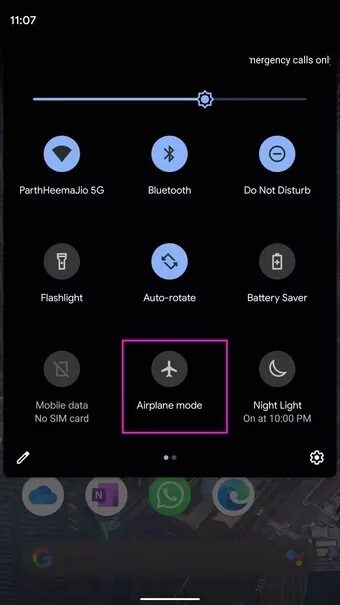
Ta ned varslingslinjen og aktiver flymodus-vekslingen. Hold det slik i noen minutter. Deaktiver flymodus og gjenopprett fungerende mobilnettverk på Android.
3. Tving stopp WhatsApp
Fungerer WhatsApp dårlig på Android? Du må tvinge til å stoppe WhatsApp på Android og prøve å bruke den igjen.
Trinn 1: Finn WhatsApp på Android-startskjermen eller app-skuffen.
Trinn 2: Trykk lenge på WhatsApp-appikonet og gå til appinfomenyen.
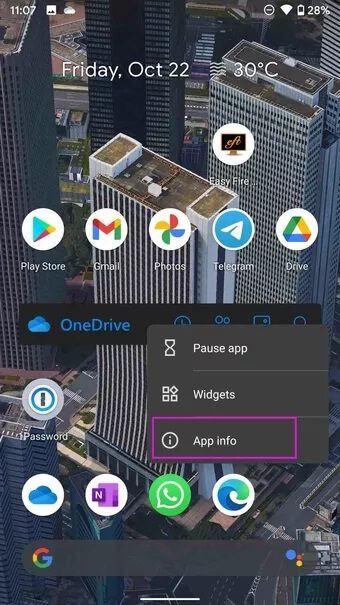
Steg 3: Trykk Force Stop og stopp alle WhatsApp-relaterte aktiviteter helt.
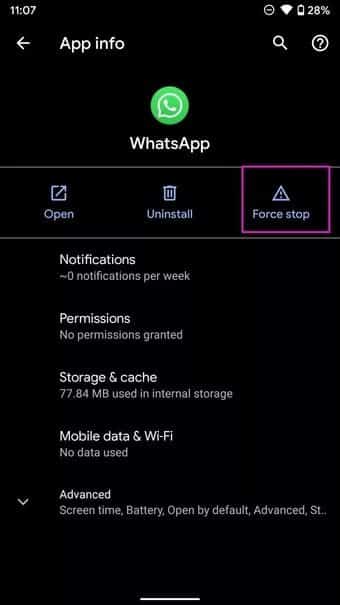
Trinn 4: Åpne WhatsApp igjen og prøv å sende en melding. Det burde fungere nå.
4. Tøm WhatsApp Cache
WhatsApp samler cachedata i bakgrunnen for å låse opp ofte brukte mediefiler og chatter raskere. Overbelastning av WhatsApp-bufferfiler kan føre til at WhatsApp ikke kobler til på Android-feil. Følg trinnene nedenfor for å tømme WhatsApp-bufferen på Android.
Trinn 1: Trykk lenge på WhatsApp-ikonet og åpne appens infomeny.
Trinn 2: Gå til Lagring og hurtigbuffer-menyen.
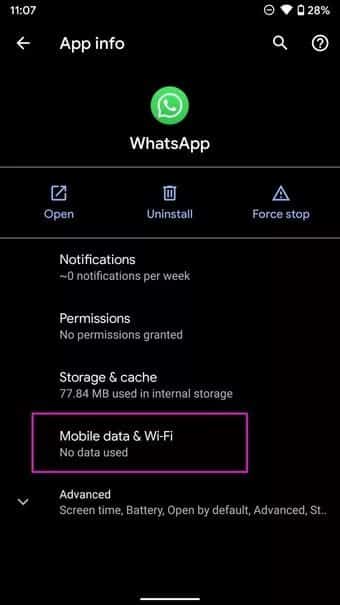
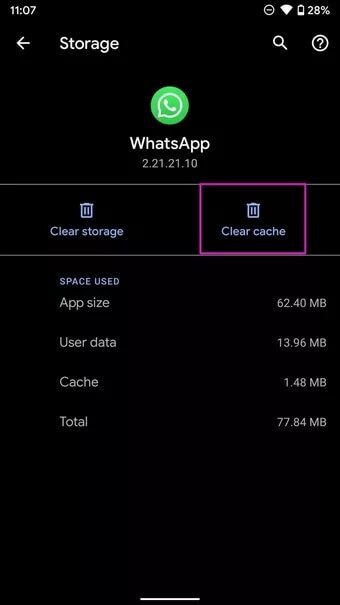
Steg 3: Velg Tøm cache fra følgende meny.
5. Sjekk om WHATSAPP er nede
Dette er den største grunnen til at WhatsApp ikke vil koble til på Android. Hvis Facebook-serverne har en tøff dag (det har de vanligvis), vil du ikke kunne koble til WhatsApp fordi problemet er på selskapets side.
Du kan gå til Downdetector og søk etter WhatsApp. Hvis du legger merke til sinnet rapportert av andre WhatsApp-brukere, er dette et klart problem fra WhatsApps side.
I dette scenariet har du ikke noe annet valg enn å vente på at WhatsApp skal fikse problemet på sin side.
6. GI WHATSAPP UBEGRENSET DATABRUK
Hvis du surfer på WhatsApp i Android-datasparingsmodus, kan det hende du har problemer med å koble til appen på Android. Du må gi WhatsApp ubegrenset databruk for at det skal fungere som forventet selv med datasparemodus på.
Trinn 1: Gå til infomenyen for WhatsApp-appen.
Trinn 2: Åpne mobildata og Wi-Fi.
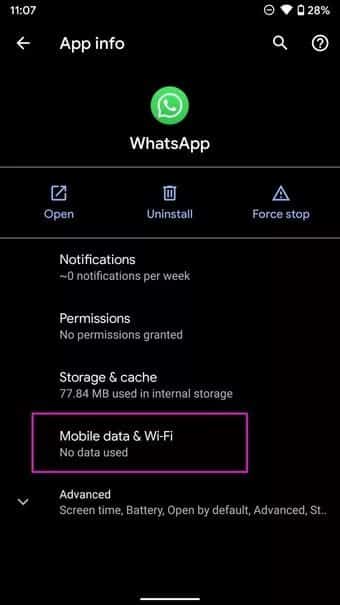
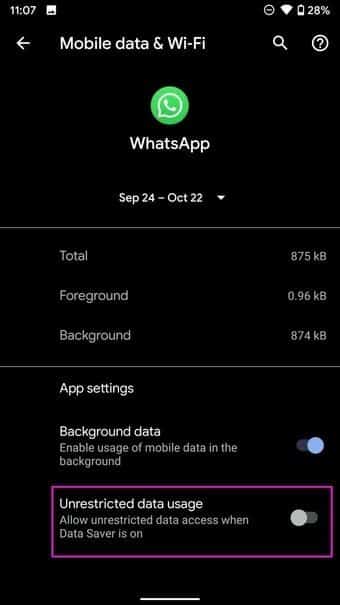
Steg 3: Aktiver bryteren Ubegrenset databruk.
7. Tilbakestill nettverksinnstillinger
Noen Android OEM-er lar deg tilbakestille nettverksinnstillingene på telefonen. Det er veldig enkelt å gjøre dette fra Android Settings-appen.
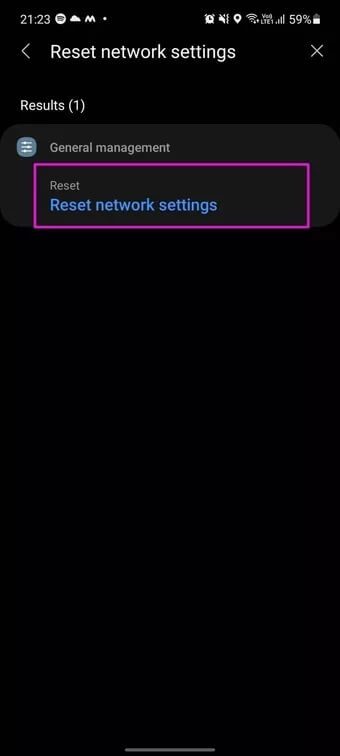
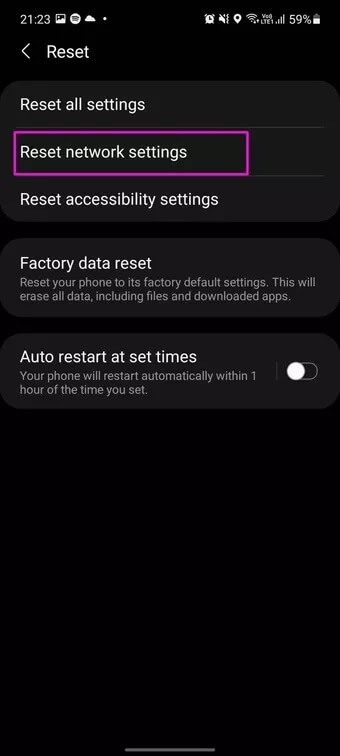
Åpne Innstillinger-appen på Android-telefonen din. Se etter tilbakestilte nettverksinnstillinger. Trykk på Tilbakestill nettverksinnstillinger og prøv å bruke WhatsApp igjen på Android.
8. WHATSAPP-OPPDATERING
WhatsApp som ikke kobler til på Android kan skyldes en buggy-app bygget på telefonen din. Tross alt har ikke alle for vane å ofte oppdatere apper på Android.
Du kan gå til Play Store og oppdatere WhatsApp til den nyeste versjonen for å overvinne eventuelle tilkoblingsproblemer på Android.
9. BLI MED I WHATSAPP BETA
Før de slipper den stabile versjonen av WhatsApp til offentligheten, tester selskapet først versjonen av appen med betatestere. Hvis du ikke kan vente med å installere den feilfrie Android-baserte WhatsApp-appen, kan du bli med i betaprogrammet og laste ned appen.
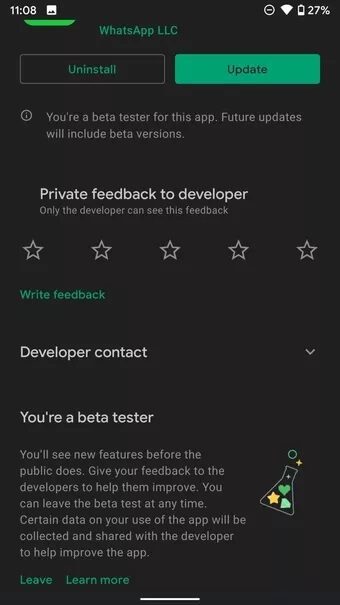
Åpne Google Play Store på Android og søk etter WhatsApp. Bli med i betaprogrammet fra WhatsApp-appens infoside, og i løpet av få minutter vil du motta en ny betaversjon av WhatsApp å teste.
BEGYNN Å BRUKE WHATSAPP PÅ ANDROID
Mens Telegram og Signal gjorde en prisverdig jobb med å ta WhatsApp i sving, falt flertallet fortsatt tilbake på Facebooks direktemeldingsapp. Mangelen på WhatsApp på Android kan forvirre deg ettersom du er avhengig av den for større kommunikasjon. Triksene ovenfor vil hjelpe deg med å løse problemet på kort tid.